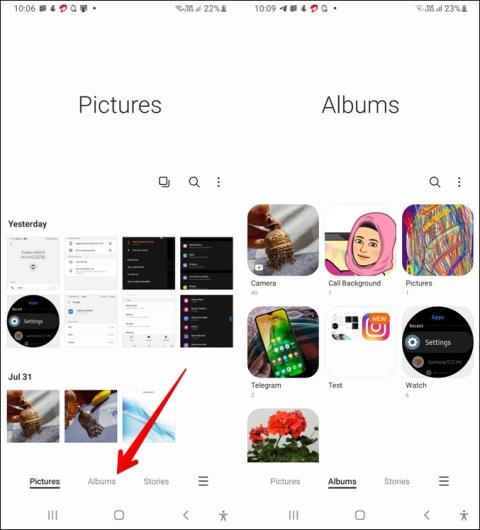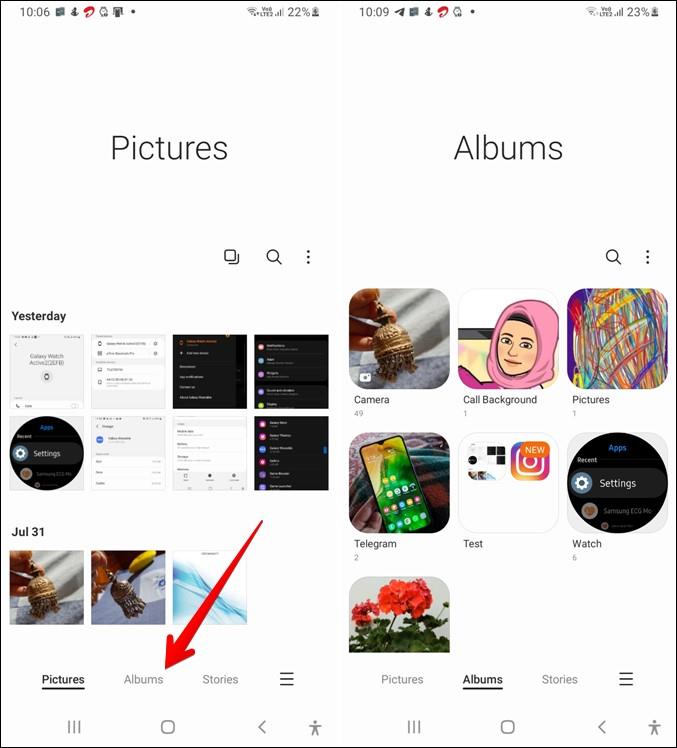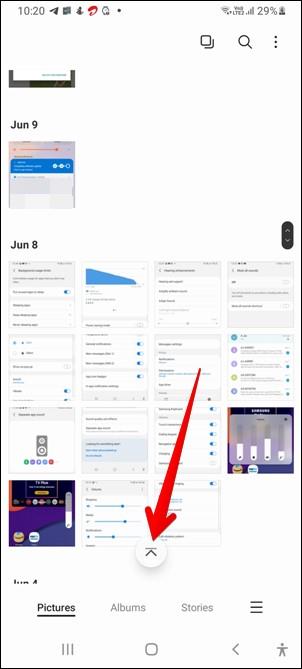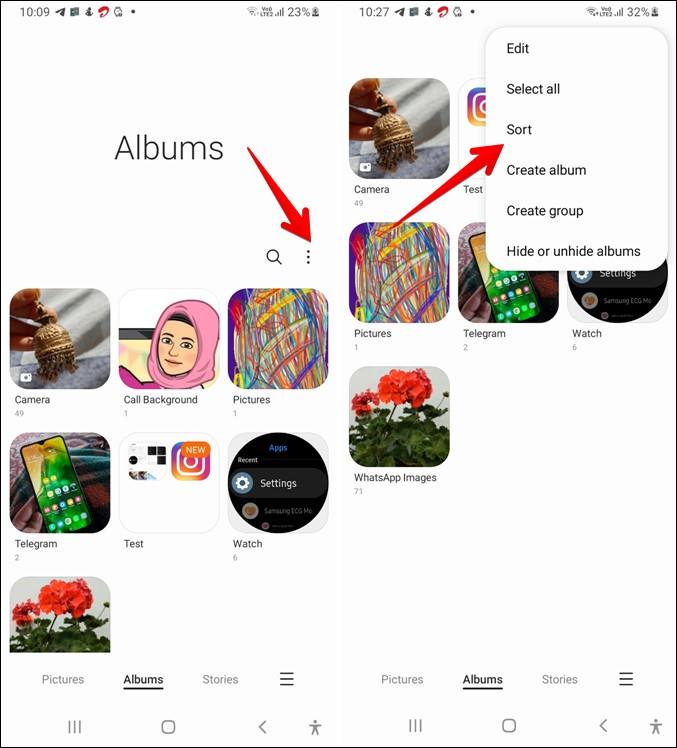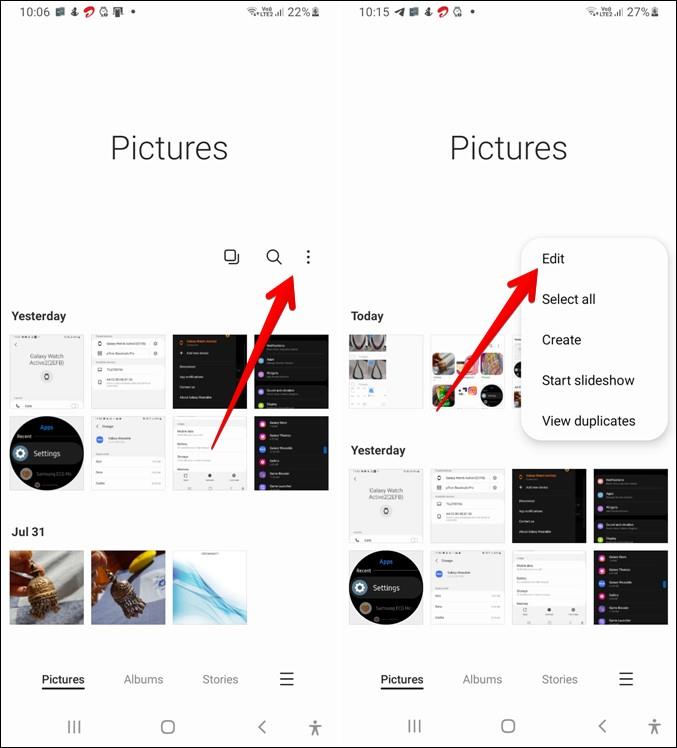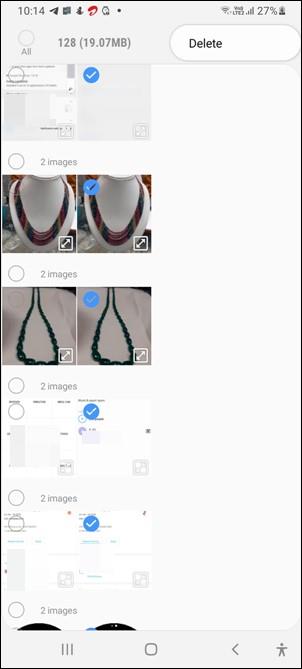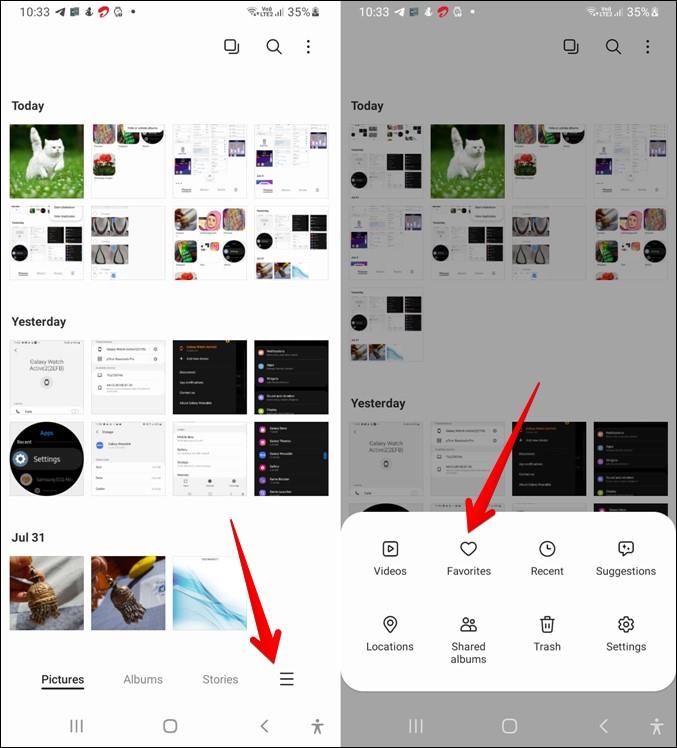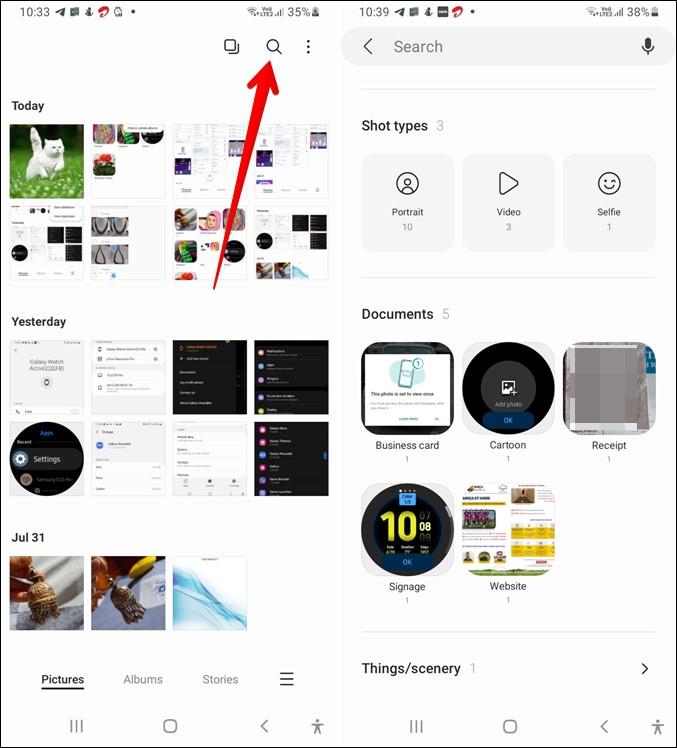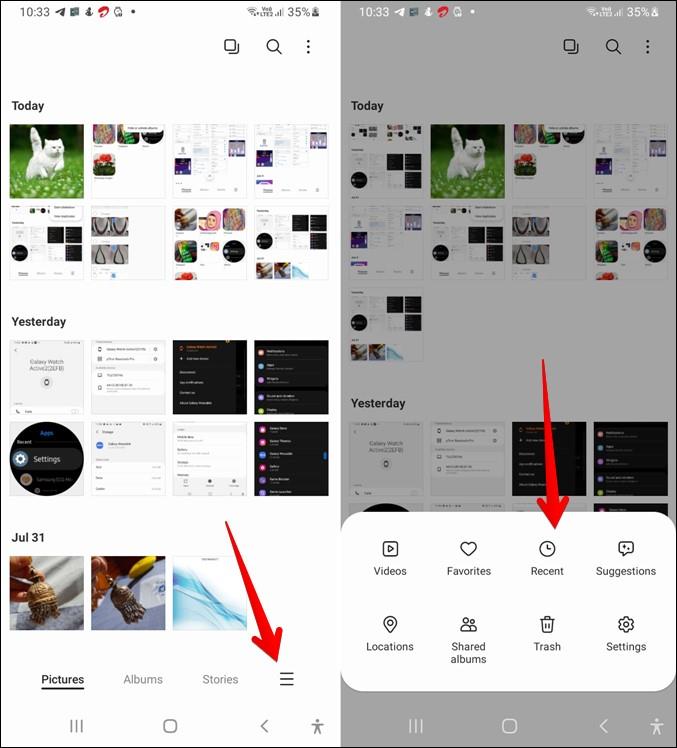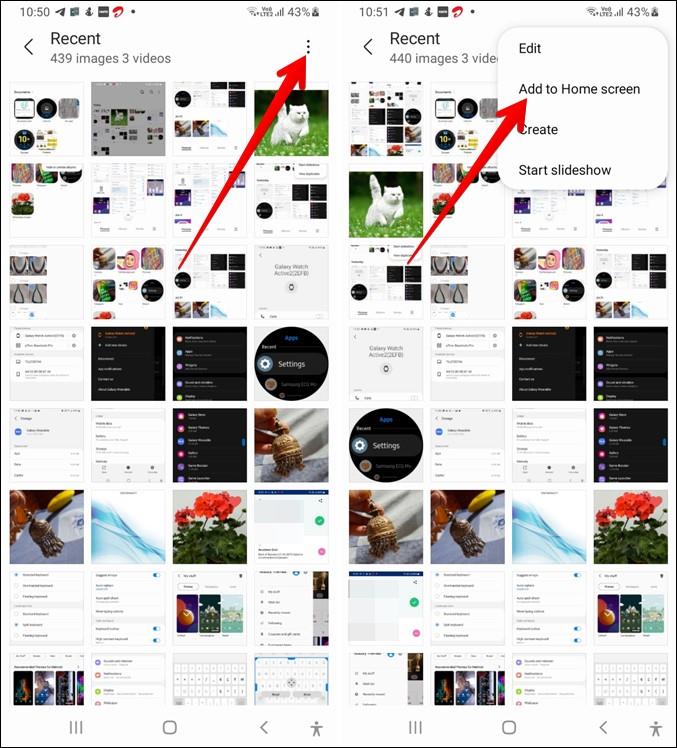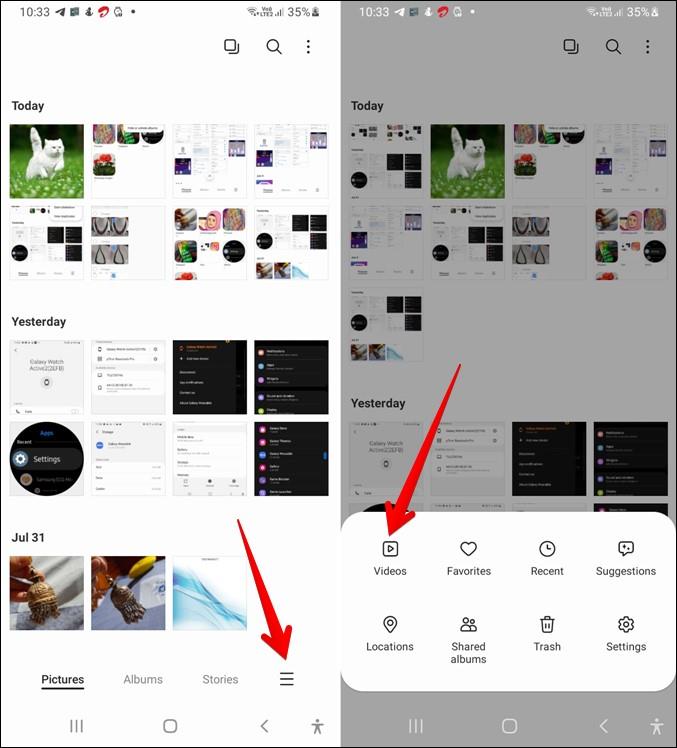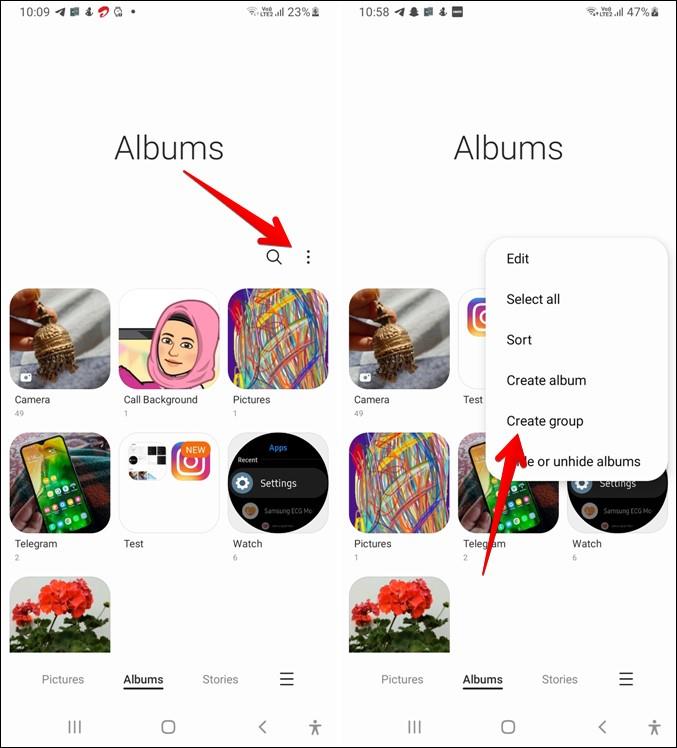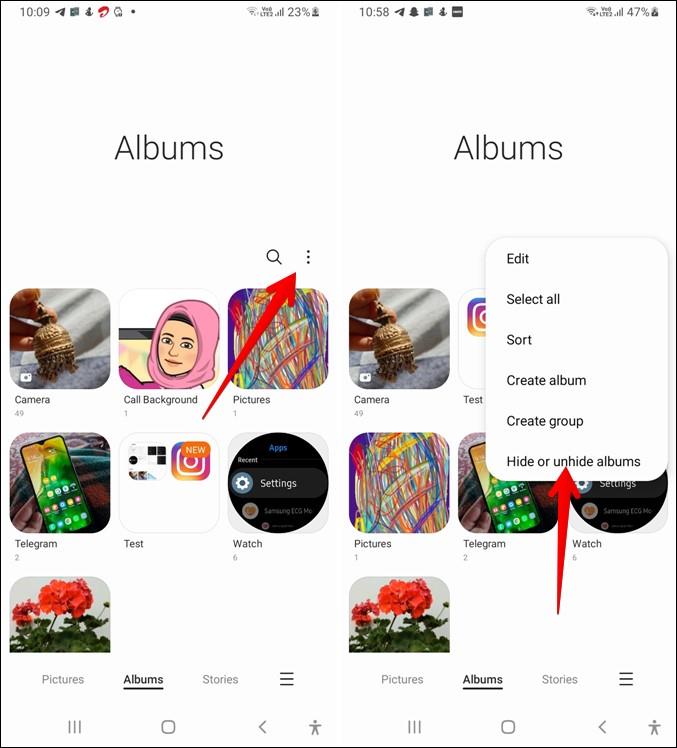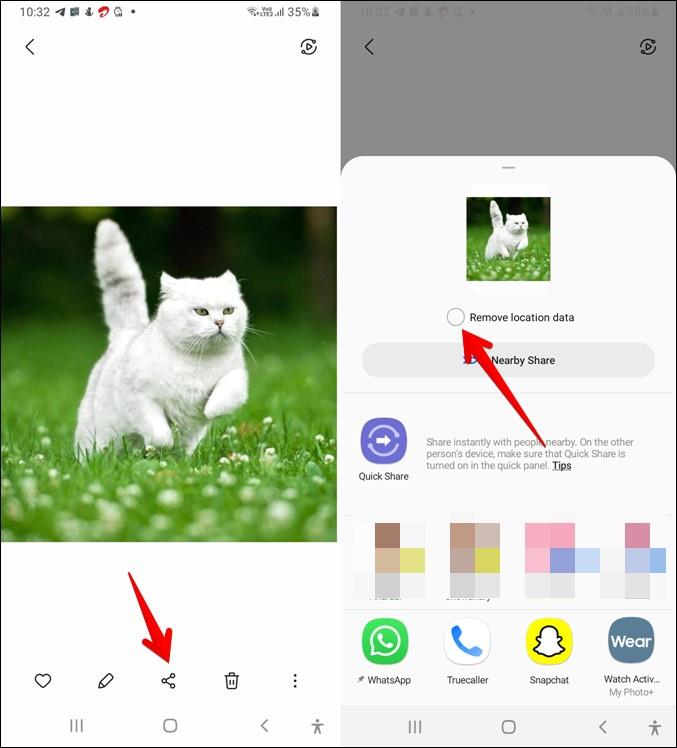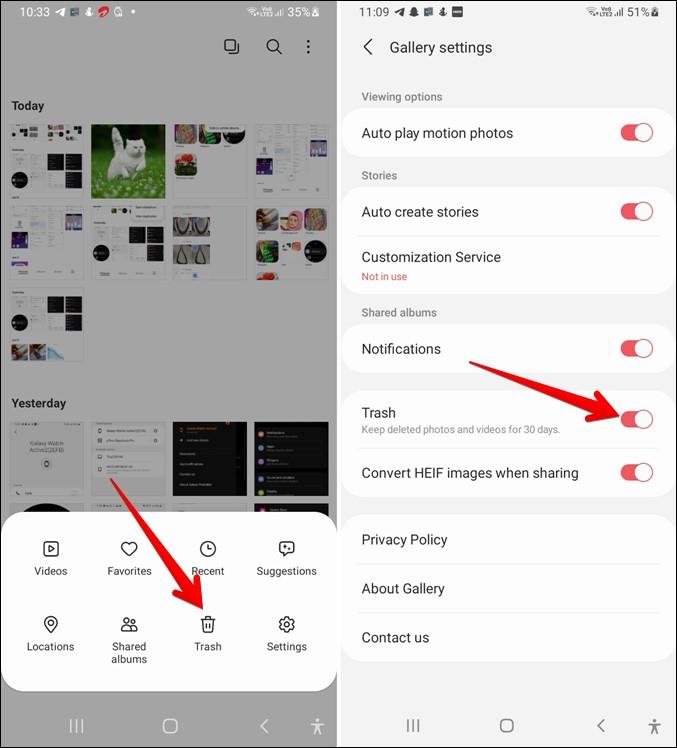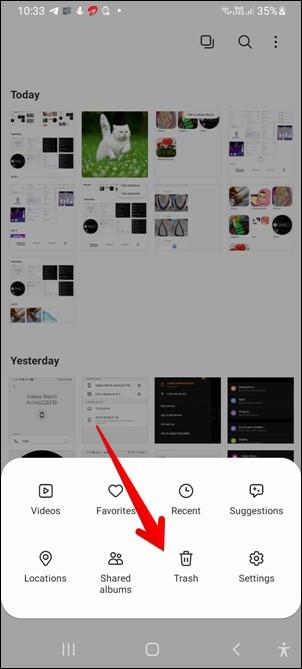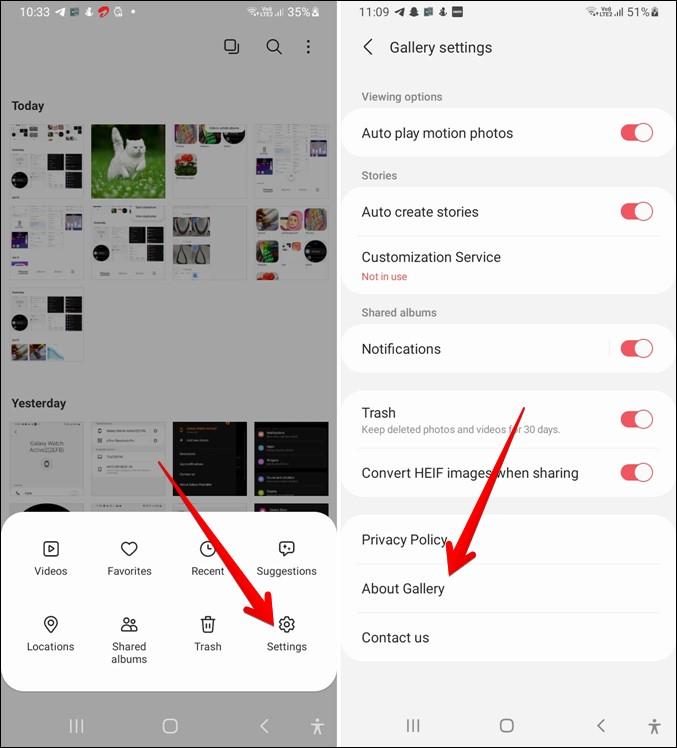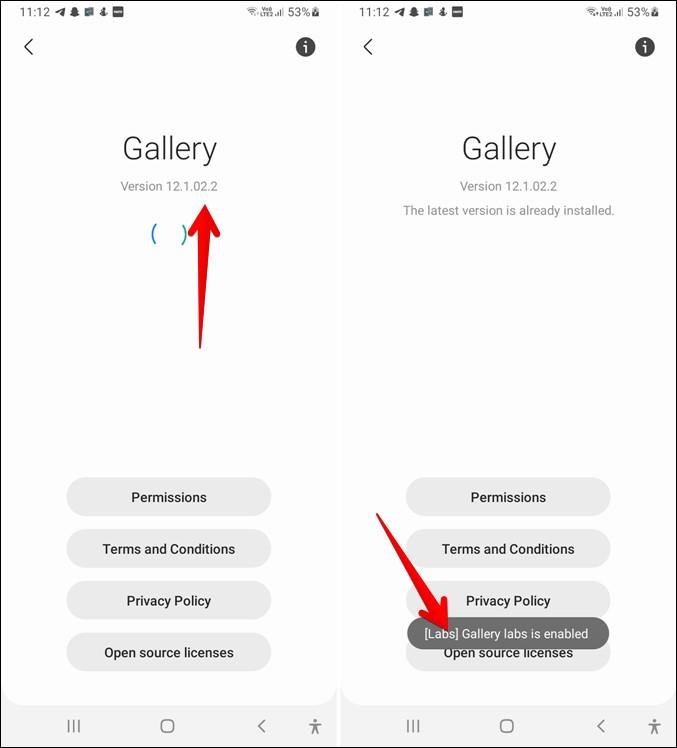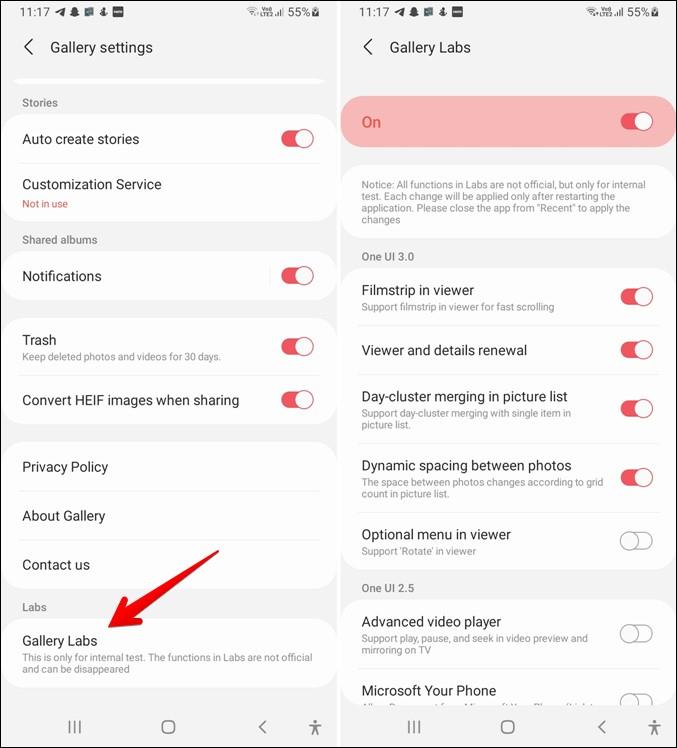Samsung oferuje własny zestaw aplikacji dla telefonów Galaxy, takich jak Kontakty, Klawiatura, Wiadomości, a nawet aplikację Galeria. Aplikacja Galeria Samsung jest pełna fajnych funkcji i ustawień, o których możesz nie wiedzieć. Na przykład możesz przeglądać zduplikowane obrazy, ukrywać albumy, tworzyć grupy albumów i wiele więcej. Sprawdźmy, jak korzystać z aplikacji Galeria Samsung, korzystając z poniższych wskazówek, wskazówek i ustawień.
Jak korzystać z aplikacji Galeria Samsung
1. Jak zmienić widok lub układ w Galerii Samsung
Domyślnie po otwarciu aplikacji Galeria Samsung zostaniesz przeniesiony do widoku Zdjęcia. Tutaj możesz zobaczyć wszystkie zdjęcia z najnowszym u góry. Możesz przełączyć widok i przejść do trybu albumu, dotykając opcji Album na dole.
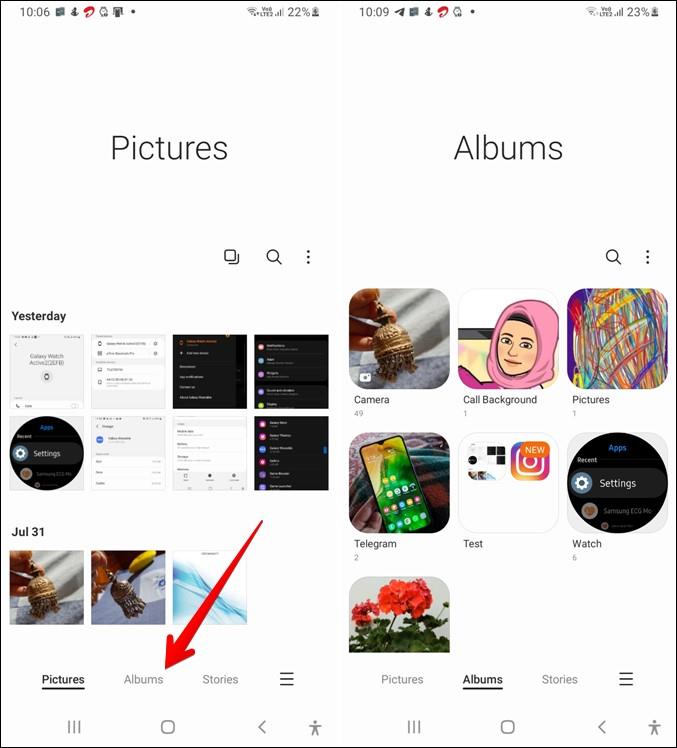
Aby zmienić układ lub rozmiar siatki dla zdjęć i albumów, użyj gestu uszczypnięcia i wyprostowania.
2. Przewiń do góry szybko
Podczas przeglądania obrazów w aplikacji Galeria Samsung, jeśli dużo przewijałeś, nie musisz ponownie przewijać, aby przejść do góry. Wystarczy dotknąć przycisku W górę znajdującego się pośrodku u dołu ekranu. Możesz także dotknąć karty Albumy lub Zdjęcia, aby szybko przewinąć do góry.
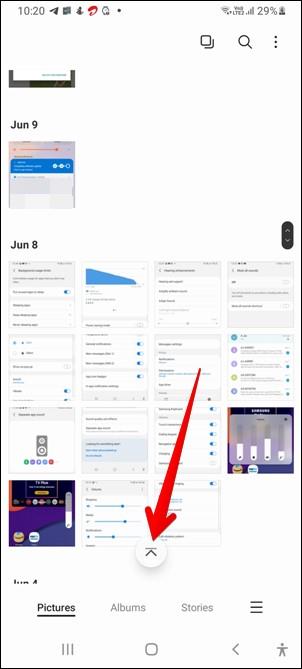
3. Sortuj obrazy
Nie można zmienić trybu sortowania widoku Zdjęcia w aplikacji Galeria. Możesz to jednak zrobić dla Albumów. Przejdź do widoku Albumy i dotknij ikony z trzema kropkami . Wybierz z listy Sortuj i wybierz tryb sortowania.
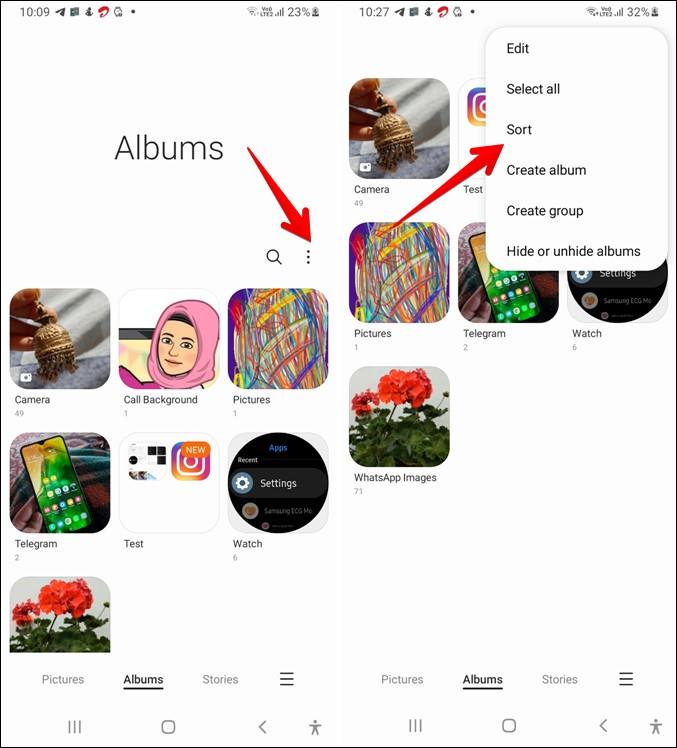
4. Wybierz wiele zdjęć
Często chcesz wykonać jakąś akcję na wielu zdjęciach razem. W tym celu możesz wybrać wiele zdjęć. W aplikacji Galeria Samsung można wybrać wiele zdjęć na dwa sposoby.
Najpierw dotknij i przytrzymaj obraz w aplikacji Galeria, aby go wybrać. Bez podnoszenia palca przeciągnij go po ekranie, aby wybrać inne zdjęcia. Możesz też dotknąć ikony z trzema kropkami u góry i wybrać Edytuj . Otworzy się tryb wielokrotnego wyboru. Dotknij obrazów, aby je wybrać.
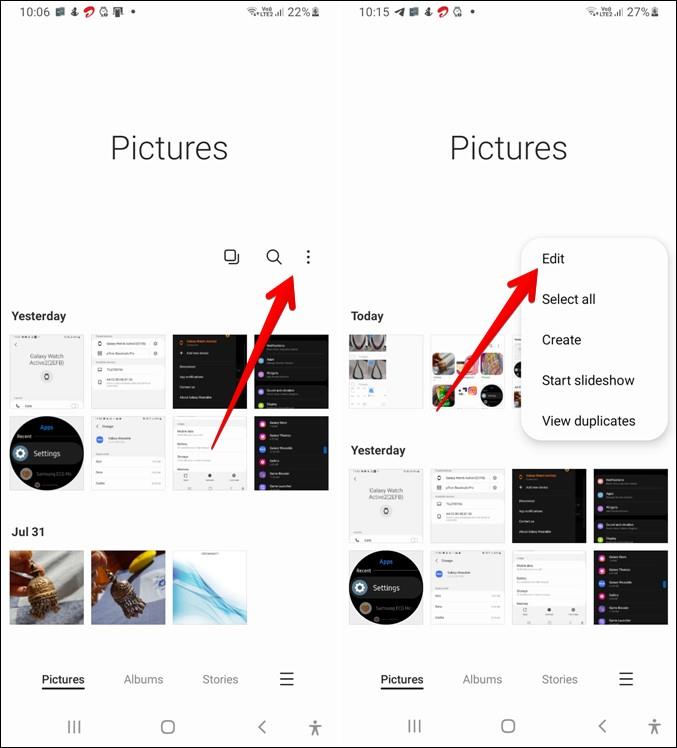
Po wybraniu możesz wykonywać czynności, takie jak usuwanie, udostępnianie, kopiowanie, przenoszenie, dodawanie tagów i nie tylko.
5. Wyświetl zduplikowane obrazy
Zduplikowane obrazy to jeden z głównych powodów małej ilości miejsca w telefonach Samsung Galaxy . Aplikacja Galeria Samsung oferuje ciekawą funkcję, w której automatycznie wy��wietla zduplikowane obrazy. Następnie możesz je usunąć i zachować tylko jeden obraz, aby zwolnić miejsce .
Aby skorzystać z tej funkcji, dotknij ikony z trzema kropkami u góry w aplikacji Galeria Samsung. Upewnij się, że jesteś w zakładce Zdjęcia. Wybierz Wyświetl duplikaty .
Aplikacja automatycznie wybrałaby jeden z duplikatów, co ułatwiłoby ich usunięcie. Możesz również ręcznie zaznaczyć lub odznaczyć obrazy. Kliknij ikonę z trzema kropkami, aby usunąć obrazy.
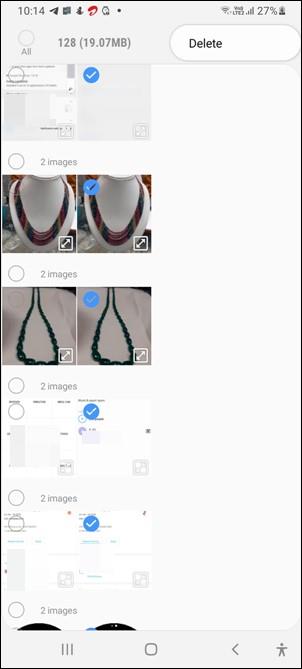
6. Dodaj obrazy do ulubionych
Czy są jakieś obrazy, które lubisz regularnie oglądać? Możesz dodać je do folderu Ulubione. W ten sposób nie musisz ich codziennie szukać. Możesz po prostu otworzyć folder Ulubione.
Aby dodać zdjęcie do ulubionych, najpierw je otwórz, a następnie kliknij ikonę Serca na dole.

Aby wyświetlić folder Ulubione, dotknij ikony z trzema paskami i wybierz Ulubione z listy.
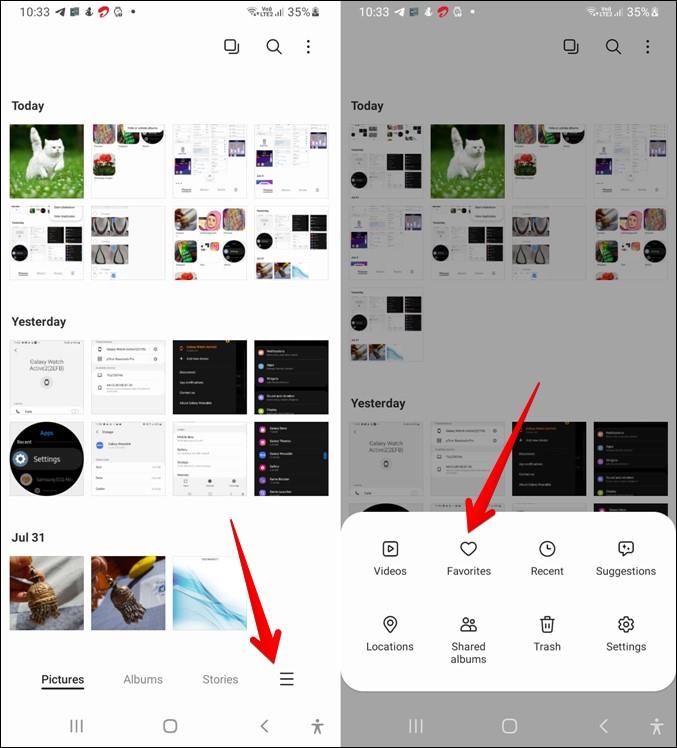
7. Użyj wyszukiwania, aby znaleźć zdjęcia
Możesz szybko znaleźć obrazy, korzystając z funkcji wyszukiwania w aplikacji Galeria Samsung. Chociaż wyszukiwanie nie jest tak skuteczne, jak w Zdjęciach Google , nadal zapewnia dobre wyniki. Ikonę wyszukiwania znajdziesz na górze w zakładce Zdjęcia.
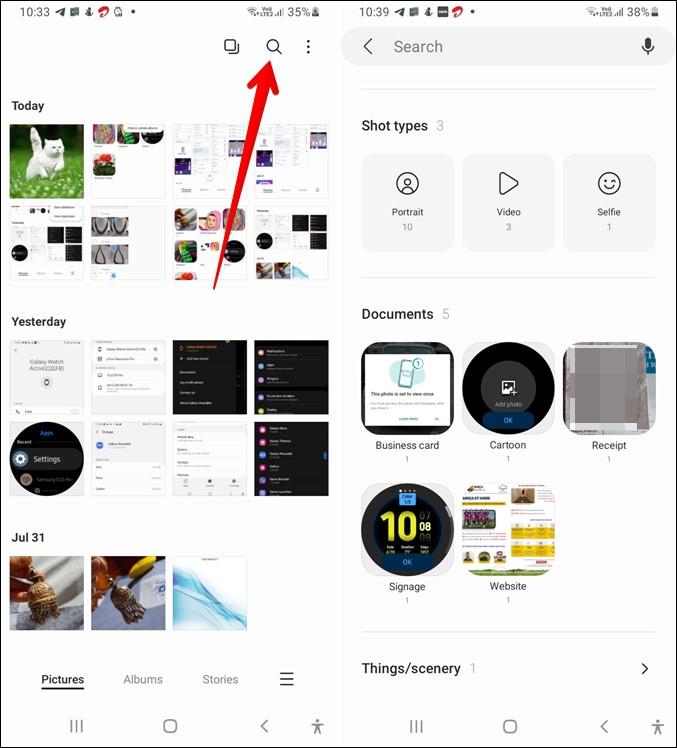
8. Przeglądaj najnowsze zdjęcia szybko z ekranu głównego
Jeśli nie podoba Ci się wygląd aplikacji Galeria Samsung po pierwszym otwarciu, istnieje inny sposób szybkiego przeglądania ostatnich zdjęć, a także z ekranu głównego. Oferuje czystszy interfejs.
Aby z niego skorzystać, najpierw otwórz aplikację Galeria Samsung i dotknij ikony z trzema paskami. Wybierz z menu opcję Ostatnie .
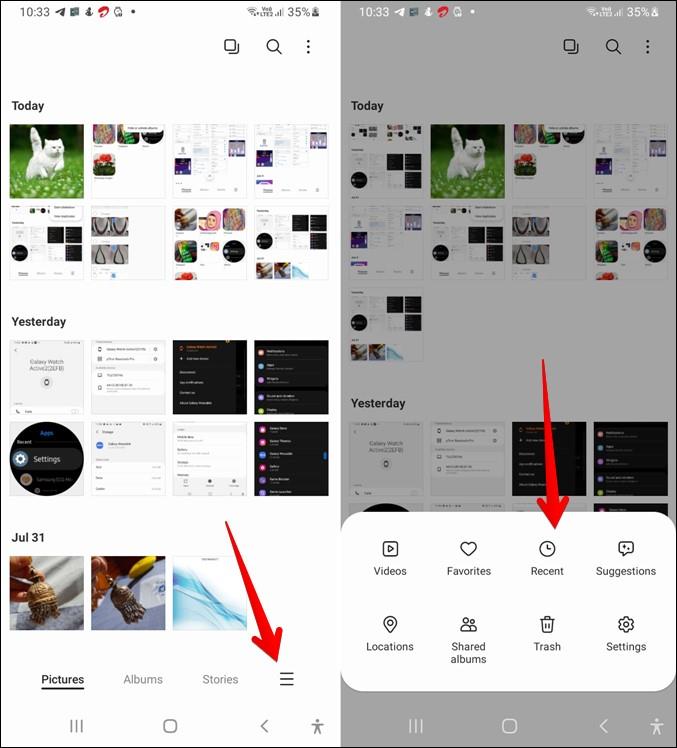
Stuknij ikonę z trzema kropkami na ekranie Ostatnie i wybierz Dodaj do ekranu głównego . Teraz, gdy chcesz uzyskać dostęp do najnowszych zdjęć, po prostu dotknij nowo dodanej ikony Ostatnie na ekranie głównym.
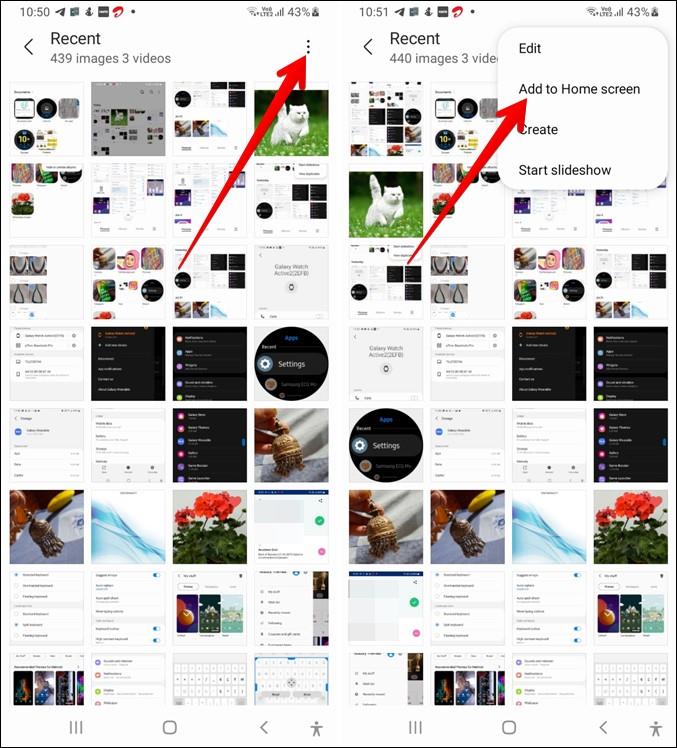
9. Przeglądaj filmy szybko z ekranu głównego
Podobnie jak w przypadku powyższej funkcji, możesz również szybko oglądać filmy z ekranu głównego. Aby to zrobić, dotknij ikony z trzema paskami w aplikacji Galeria i wybierz Filmy .
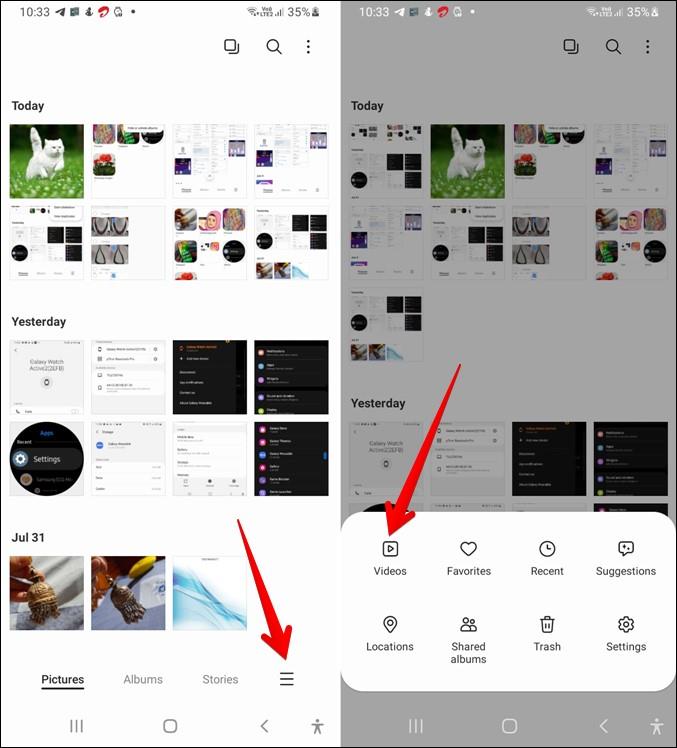
Stuknij ikonę z trzema kropkami u góry i wybierz Dodaj do ekranu głównego . Stuknij ikonę Filmy na ekranie głównym, aby wyświetlić filmy w telefonie.
10. Utwórz grupy albumów
Prawie wszystkie aplikacje galerii umożliwiają tworzenie albumów. Ale co powiesz na grupowanie albumów? Co ciekawe, aplikacja Galeria Samsung umożliwia tworzenie grup albumów, dzięki czemu można grupować podobne albumy.
Aby utworzyć grupy albumów, najpierw przejdź do zakładki Albumy . Stuknij ikonę z trzema kropkami i wybierz Utwórz grupę . Nazwij swoją grupę i dodaj do niej albumy.
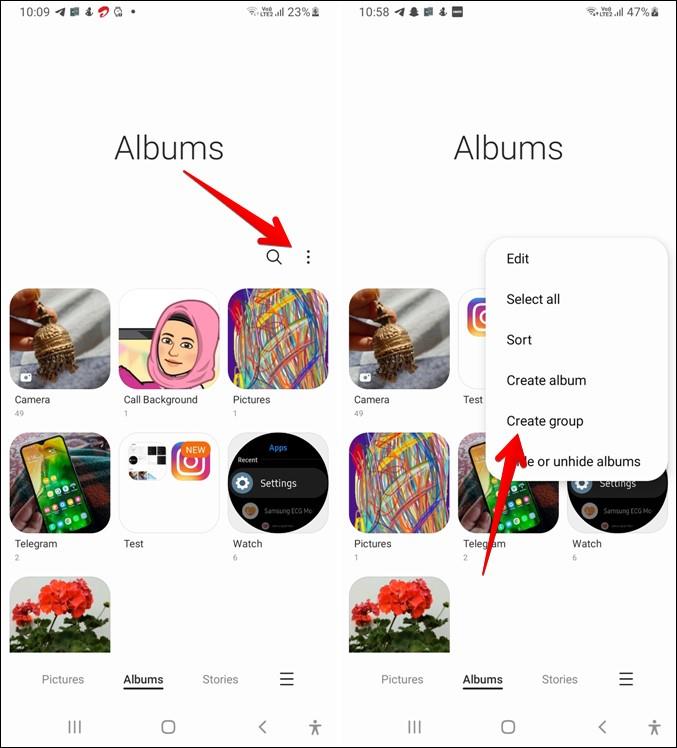
11. Ukryj albumy
Aplikacja Galeria Samsung oferuje łatwy sposób ukrywania albumów. Aby to zrobić, przejdź do widoku Albumy i dotknij ikony z trzema kropkami . Wybierz Ukryj lub odkryj albumy. Wybierz albumy, które chcesz ukryć, włączając przełącznik obok nich. Podobnie, jeśli chcesz odkryć albumy, powtórz kroki i wyłącz przełącznik obok nich.
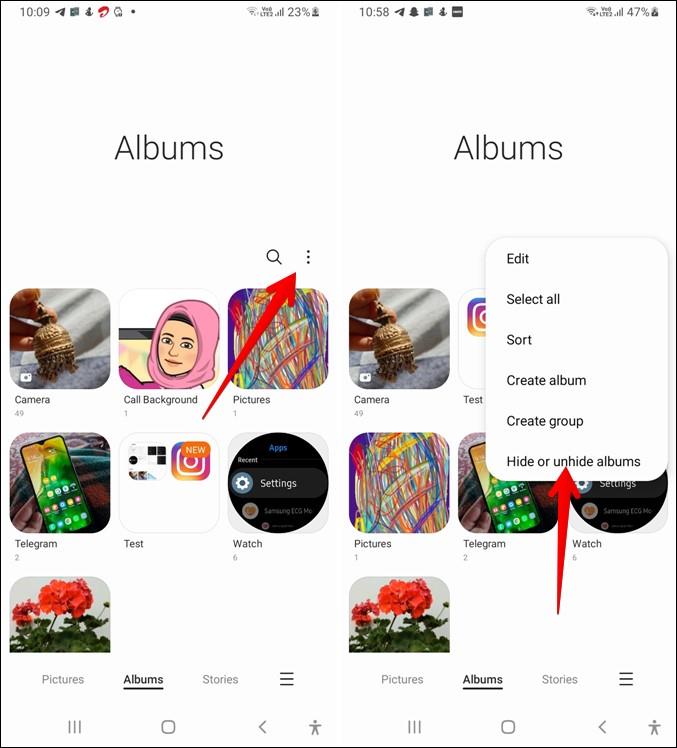
Jeśli nie lubisz natywnej funkcji, wypróbuj aplikacje innych firm, które pomogą w ukrywaniu prywatnych zdjęć i filmów.
12. Usuń dane lokalizacji
Aplikacja Galeria Samsung oferuje funkcję prywatności, która pomaga w usuwaniu danych o lokalizacji ze zdjęć podczas udostępniania zdjęć. Aby z niego skorzystać, otwórz obraz i dotknij ikony Udostępnij . Gdy pojawi się menu udostępniania, dotknij Usuń dane lokalizacji, aby je włączyć, a następnie udostępnij obraz.
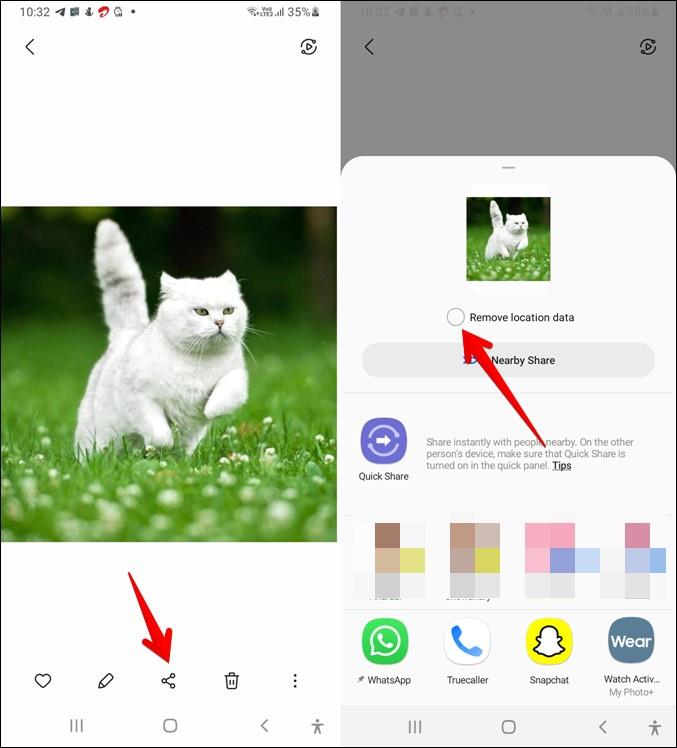
13. Odzyskaj usunięte zdjęcia
Jeśli przypadkowo usuniesz zdjęcia lub filmy z aplikacji Galeria Samsung, na szczęście można je łatwo odzyskać w ciągu 30 dni za pomocą funkcji Kosz. Upewnij się więc, że Kosz jest włączony w aplikacji Galeria Samsung. Aby włączyć Kosz, dotknij ikony z trzema paskami i wybierz Ustawienia . Włącz przełącznik obok Kosza .
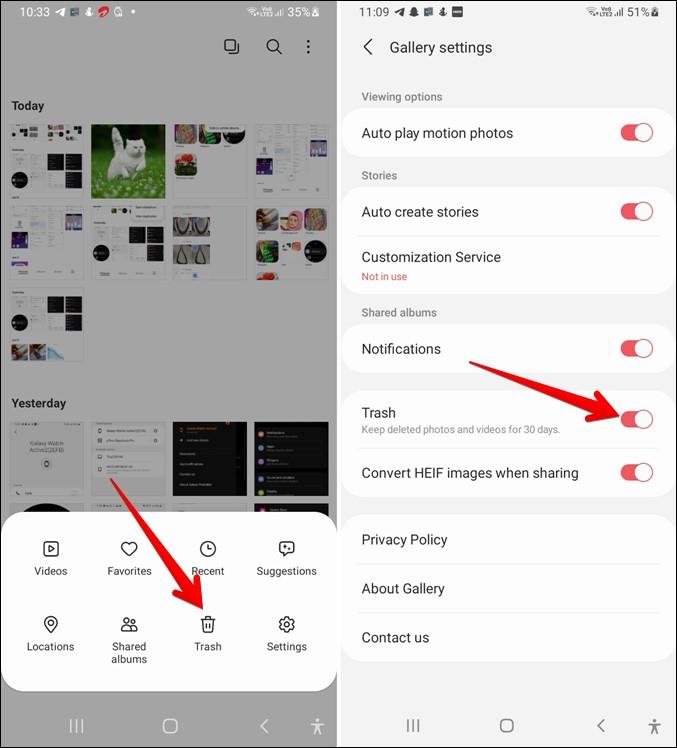
Aby odzyskać zdjęcia z Kosza, dotknij ikony z trzema paskami na ekranie głównym aplikacji Galeria Samsung i wybierz Kosz . Wybierz obrazy do odzyskania i naciśnij opcję Przywróć .
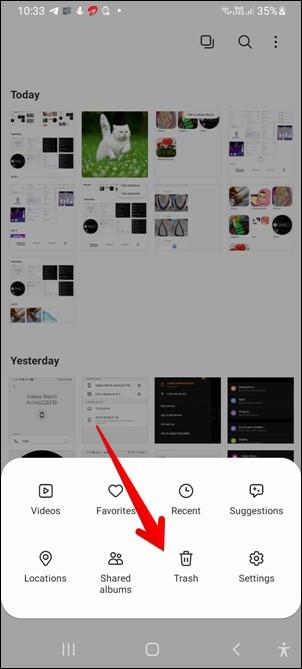
14. Uzyskaj dostęp do tajnego menu
Oprócz powyższych ustawień aplikacja Galeria Samsung oferuje więcej ukrytych funkcji. Aby je odkryć, musisz włączyć Laboratorium Galerii, jak pokazano poniżej.
1. Otwórz Ustawienia aplikacji Galeria Samsung , dotykając ikony z trzema paskami. Następnie dotknij O Galerii .
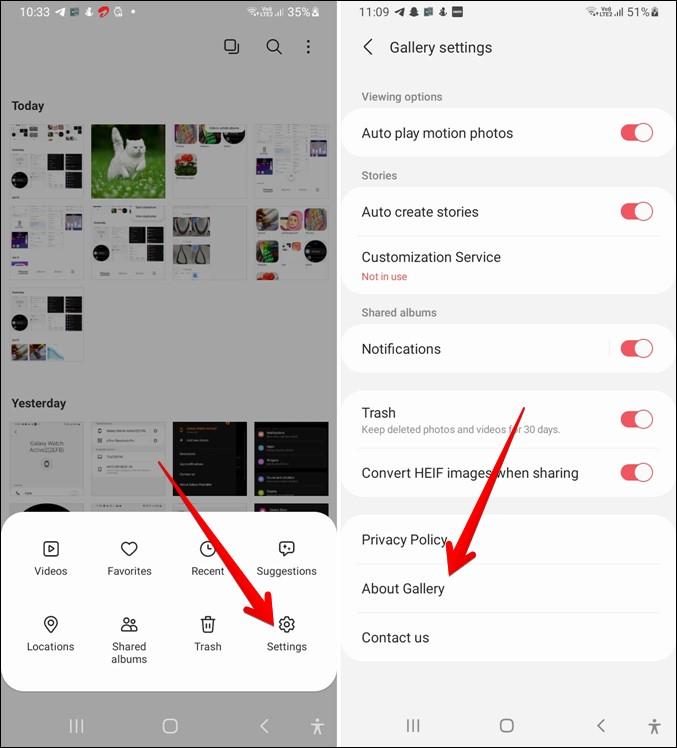
2. Stuknij kilkakrotnie numer wersji , aż zobaczysz komunikat z informacją, że Laboratorium galerii jest włączone .
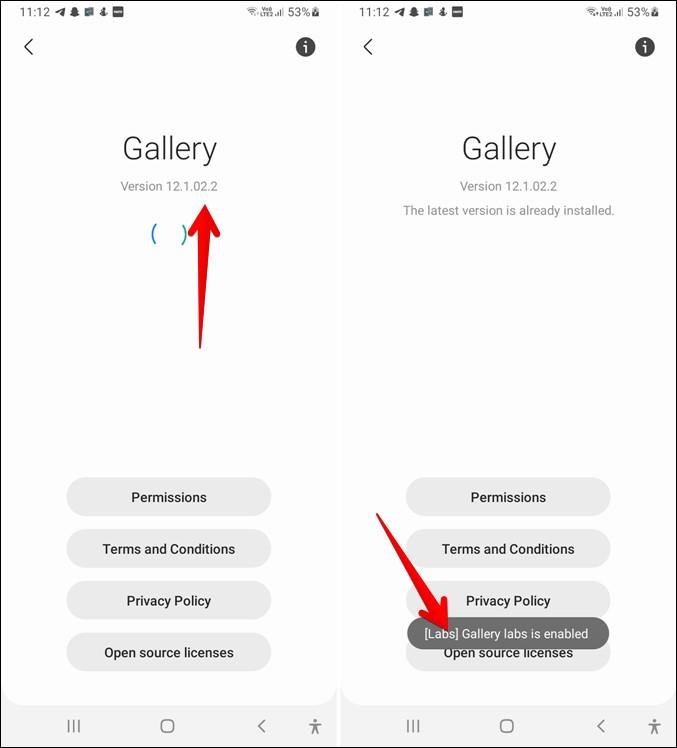
3. Wróć do ustawień i przewiń w dół. Zobaczysz Laboratorium Galerii . Stuknij w nią, a znajdziesz liczne ustawienia. Używaj ich zgodnie z potrzebami.
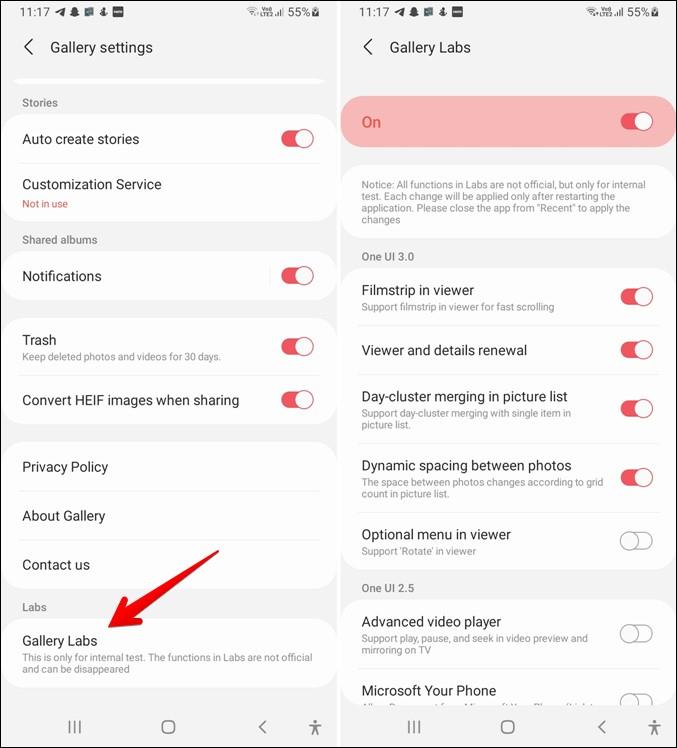
Podsumowanie: Przewodnik po ustawieniach Galerii Samsung
Oto jak w pełni wykorzystać ustawienia i funkcje Galerii Samsung. Podobnie Samsung oferuje szereg ustawień umożliwiających dostosowanie powiadomień , klawiatury i zrzutów ekranu . Przeglądaj je w wolnym czasie. Sprawdź też kilka fajnych wskazówek i sztuczek dostępnych w Samsung One UI .